كيفية الوصول إلى جهاز الكمبيوتر الخاص بك من جهاز Android الخاص بك
امتلاك جهاز Android ينجز الكثير من المهامبينما بعيدًا عن مكتبك ، يقوم أحدهم بالوصول عن بُعد إلى جهاز الكمبيوتر الخاص بك. رغم أن هذه ليست ميزة مضمنة في Android ، فهناك عدد قليل من التطبيقات في متجر Play والتي تتيح لك القيام بذلك. واحدة من أفضل التطبيقات - بالنسبة لي شخصياً - هي PocketCloud Remote RDP / VNC. إنه سهل التثبيت ولا يتطلب أي خطوات تقنية متقدمة لإنجاحه. بروتوكول سطح المكتب البعيد (RDP) والحوسبة الافتراضية للشبكة (VNC) هما نظامان للحوسبة يتيحان الوصول عن بُعد ، لكن PocketCloud يمكنه العمل مع الاكتشاف التلقائي عن طريق تسجيل الدخول إلى حسابك في Google. هذه الطريقة شائعة الاستخدام وأسهل طريقة لتكوينها. هيا بنا نبدأ.
أولاً ، تحتاج إلى تثبيت كل من تطبيقات PocketCloud لجهاز Android وجهاز الكمبيوتر الخاص بك.
قم بتنزيل PocketCloud Remote وتثبيتهتطبيق RDP / VNC Android من متجر Play - التطبيق مجاني. عند فتح التطبيق ، سيطالبك بتسجيل الدخول. إذا لم يكن لديك حساب PocketCloud حتى الآن ، فانقر فوق أيقونة مستخدم جديد لإنشاء حساب.

بعد إدخال بيانات اعتماد حساب Google ، سيطلب منك التطبيق تثبيت برنامج PocketCloud على جهاز الكمبيوتر الخاص بك أولاً.
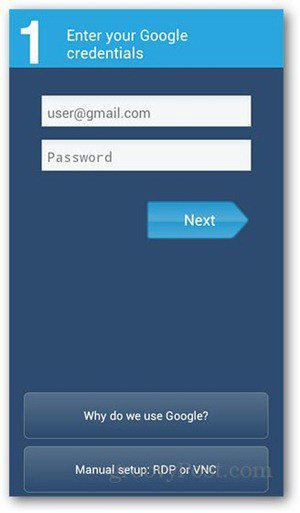
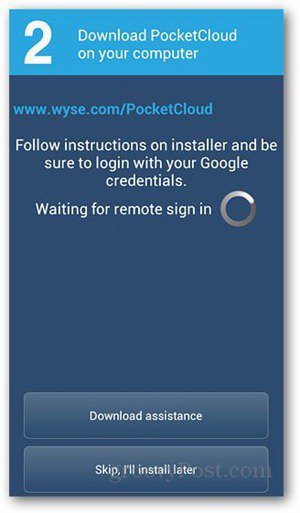
قم بتنزيل PocketCloud Remote Desktop للكمبيوتر الشخصي أوماك وتشغيل المثبت. في الشاشة الأولى ، اضغط على "التالي" ثم اقبل اتفاقية الترخيص. اضغط على Next على الشاشات التالية - لا تخطو خطوة. يجب أن يؤدي ذلك إلى صفحة اكتشاف تلقائي تطلب منك تسجيل الدخول إلى حسابك في Google. أدخل بيانات الاعتماد الخاصة بك وانقر فوق تسجيل الدخول.
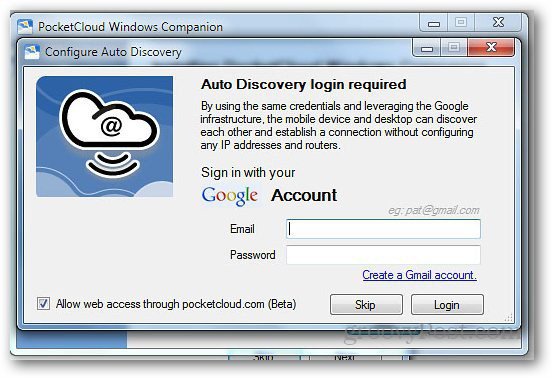
سيقوم برنامج التثبيت الآن بعرض قائمة بالمكونات المثبتة بنجاح.
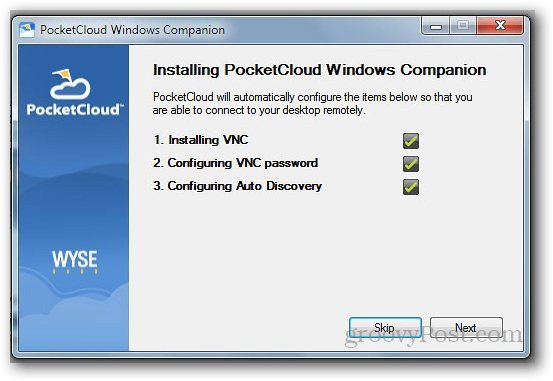
إذا سارت الأمور بسلاسة ، فستحصل على زر إنهاء في نهاية التثبيت.
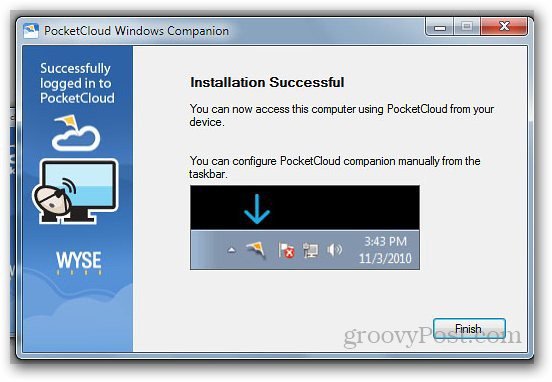
العودة إلى جهاز Android الخاص بك وافتح تطبيق PocketCloud مرة أخرى. تسجيل الدخول باستخدام حساب جوجل الخاص بك. ستظهر لك نافذة منبثقة تؤكد تسجيل الدخول. انقر فوق "موافق" في هذا للانتقال إلى الصفحة التالية.
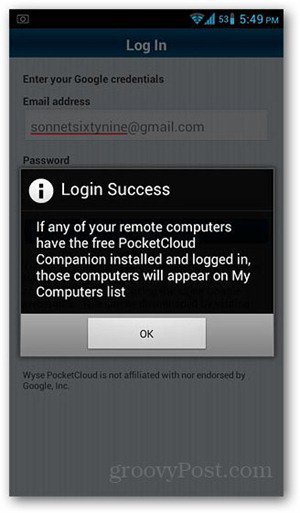
اضغط على الكمبيوتر الذي تريد الوصول إليه عن بُعد. يسمح حساب PocketCloud المجاني لجهاز واحد بالوصول فقط.
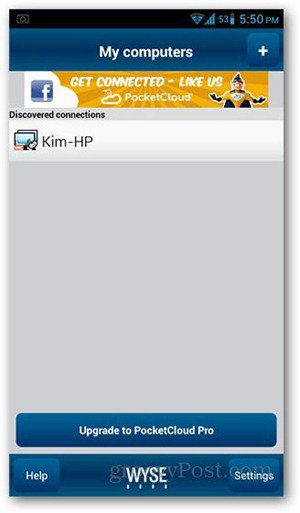
سيتم الآن تحميل عرض سطح المكتب البعيد على جهازكجهاز Android. تعمل الدائرة كماوس للتنقل حول الشاشة. لفتح البرامج ، ضع مؤشر الماوس فوق أيقونة البرنامج وانقر على زر الوسط.
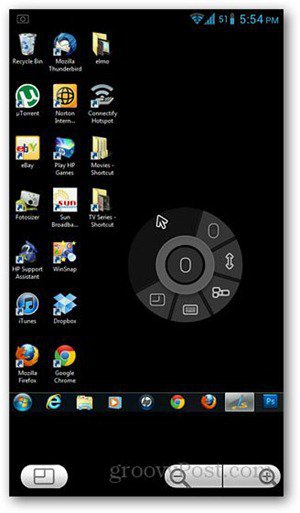
الضغط باستمرار على زر الماوس يتيح النقر بزر الماوس الأيمن. تم العثور على وظائف أخرى مثل التمرير ومفاتيح الوظائف وتنشيط لوحة المفاتيح حول أزرار التحكم بالماوس.
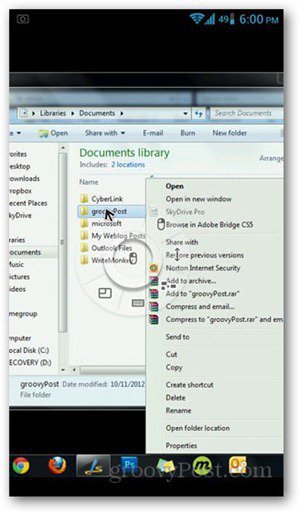
لاحظ أن كلاً من جهاز Android والكمبيوتر لديك متصلان بالإنترنت للوصول إلى العمل عن بُعد.










اترك تعليقا